携帯電話やコンピューターにたくさんの写真がありますか? 写真を動画に変換すると、写真が生き生きになり、視覚的と聴覚的な効果も向上します。では、どうすれば写真を動画に変換できますか?心配しないでください!これから、アプリもインストールせず、オンラインで写真から動画を作るツールを三つ紹介していきます。
1.VEED.IO
VEED.IO は、動画編集のため、様々な高級な機能を提供し、オンラインのAI 搭動ビデオエディターであります。VEED.IO は、無料、高速、ユーザーフレンドリー、使いやすいになるように設計されており、そのため、今は動画クリエイターやソーシャルメディアのインフルエンサーの間にとても人気があります。
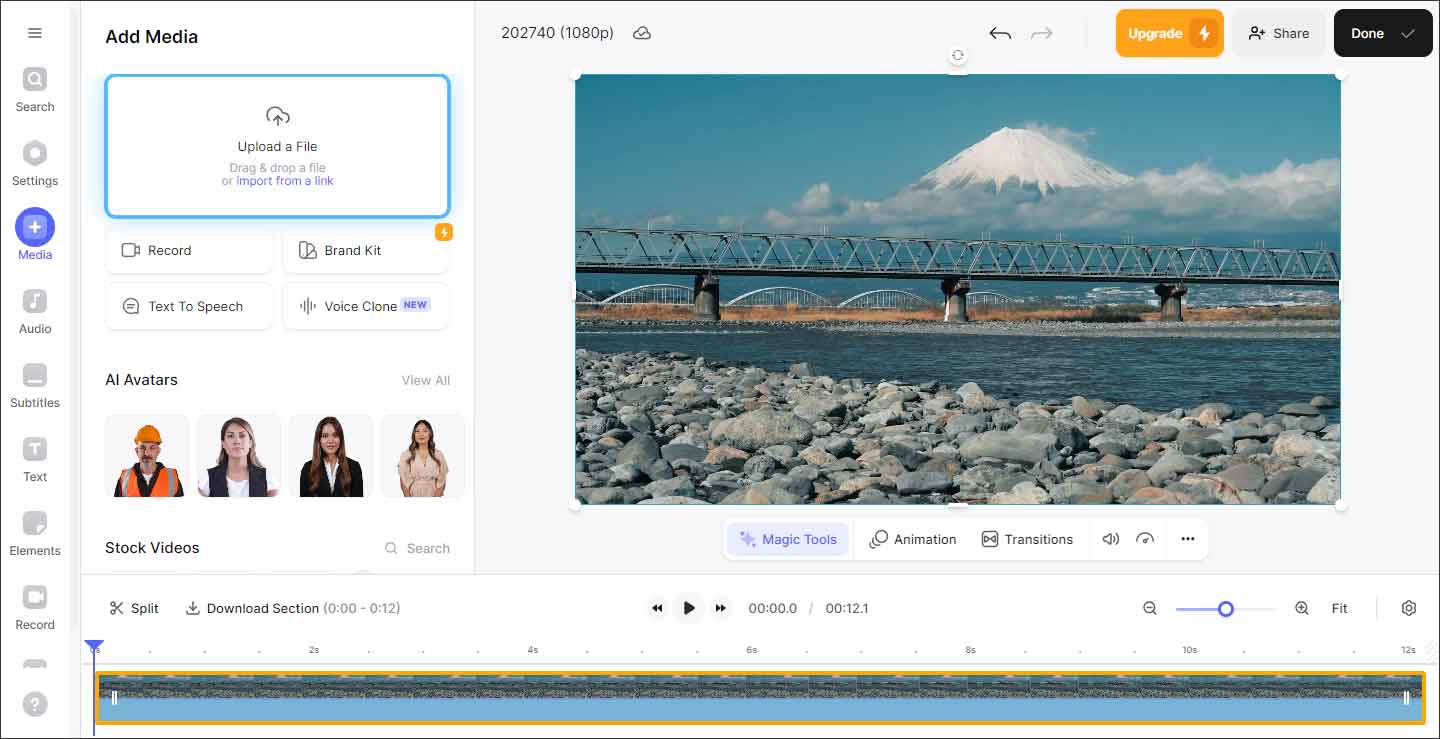
VEED.IO を使用して写真から動画に変換する方法:
ステップ1:ブラウザでVEED.IOを見つけて開きます。
ステップ2:「Upload a files」をクリックして写真をアップロードします。
ステップ3:左端のメニューから「Settings」を選択して、サイズ、背景、長さなどを変更することができます。
ステップ4:左側のメニューから「Audio」を選択すると、使用できる音楽が多く表示されます。動画に追加したい場合、音楽を選択して「+」をクリックします。
ステップ5:メニューから「Subtitles」をクリックして、動画にキャプションを追加します。字幕を手動で入力するか、字幕ファイルをアップロードすることができます。
更に、動画に要素を追加したり、動画を分割したり、ビデオのナレーションを録音したりするなどの編集も行うことができます。
最後に、右上隅の「Done」をクリックして動画の品質を選択してから、「Export Video」をクリックして作成したビデオをエクスポートします。
2.Kapwing
Kapwingは最も人気のあるオンライン動画編集ツールの1つで、PCやラップトップも使用できて、どこでも動画や写真の編集を行うことができます。Kapwing を使用すると、トリミング、テキスト編集、音楽の追加、フィルターの使用などを行って、動画を魅力的にすることができます。また、解像度を変更したり品質を損なったりすることなく、動画を自動的に圧縮することもできます。
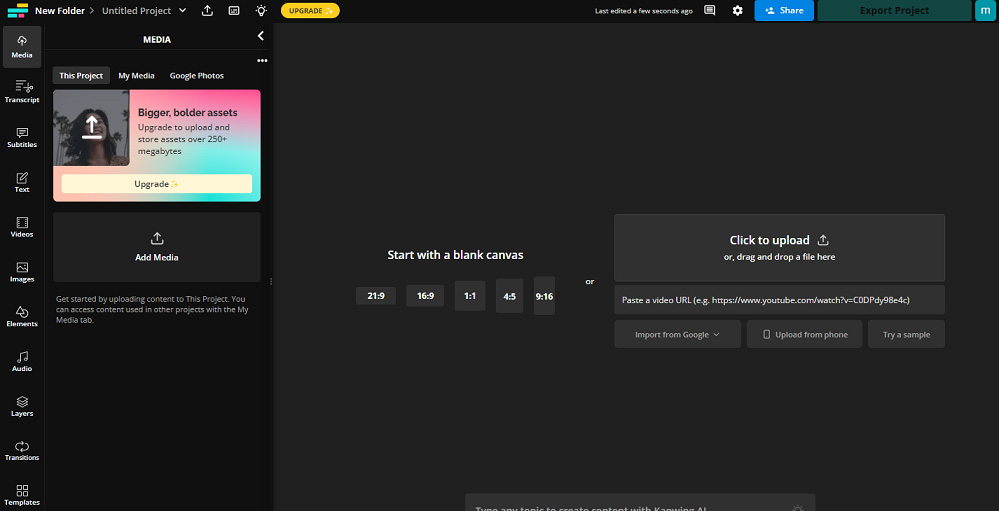
Kapwingで動画を作成する方法は次の通りです:
ステップ1:Kapwingの公式ウェブサイトにアクセスしてください。
ステップ2:「編集を開始する」をクリックして、オンラインツールのメインインタフェースに入ります。
ステップ3:右側のセクションで「Click to upload」を選択して写真をアップロードします。
ステップ4:左側のメニューから「Text」を選択して、動画にテキストを追加することができます。テキストライブラリには様々なスタイルやテンプレートがあり、お気に入りのテキストをクリックしてタイムラインに追加します。
右側のセクションで追加したテキストを編集します。フォント、サイズ、色、不透明度、背景色などの編集ができます。
ステップ5:左側のメニューから「Audio」を選択して、動画にオーディオを追加します。コンピューターから音楽をアップロードしたり、リンクを貼り付けて音楽を追加したり、提供されている音楽から選択してタイムラインに追加したりできます。
そして、右側のセクションで音楽の速度と音量を調整できます。
更に、動画にトランジションや要素を追加するなど、豊富な編集を行うことができます。
最後に、「Share」をクリックして動画を共有するか、「Export Project」を選択して動画をエクスポートします。
3.Flixier
Flixierは、ユーザーが写真や動画の編集には最も便利なオンラインツールの1つです。直感的なインタフェースと豊富な編集機能を備えており、あらゆるレベルのユーザーに適しています。
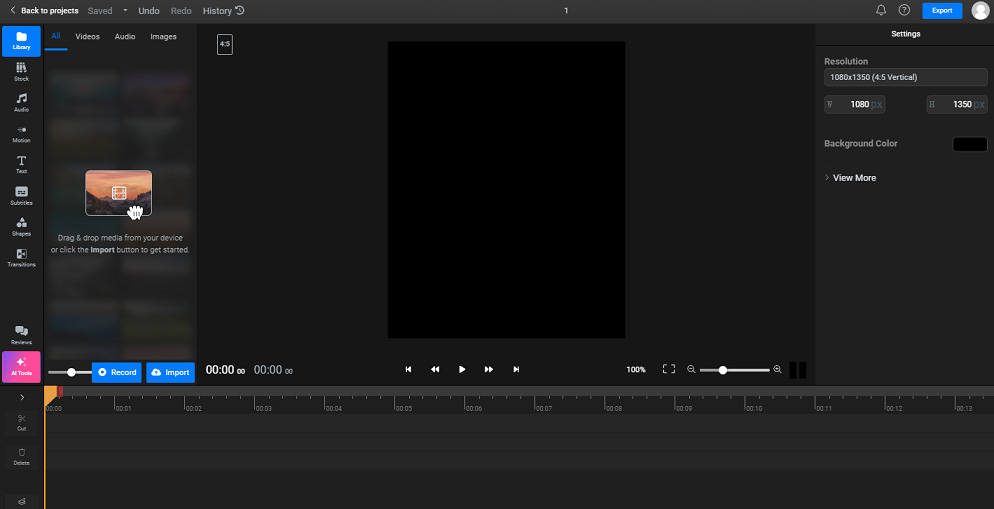
Flixierの使い方は以下です:
ステップ1:Flixierの公式ウェブサイトを開き、「Start Editing」をクリックして動画の作成を開始します。
ステップ2:「Create Project」をクリックし、プロジェクト名を入力して、アスペクト比を選択してから編集を開始します。
ステップ3:「Import」をクリックし、「My device」を選択してコンピューターから写真をインポートします。
ステップ4:インポートした写真をタイムライン上の適切な場所にドラッグアンドドロップします。
ステップ5:マウスが両方向矢印に変わったら、タイムライン上で画像の開始位置または終了位置を内側にドラッグして、画像をトリミングします。
ステップ6:左側のメニューバーで「Audio」を選択し、音楽ライブラリから好きな音楽を選択します。次に、音楽をタイムラインにドラッグアンドドロップします。
ステップ7:メニューでの「Text」をクリックし、希望のテキストスタイルをビデオに追加します。右側のセクションでは、テキストのフォント、サイズ、色などを編集することができます。
ステップ8:他に、動画にモーション、トランジション、エフェクトなどを追加することもできます。
ステップ9:「Export」をクリックしてファイルを動画として保存し、「Export and Download」を選択してビデオをエクスポートしてダウンロードします。
さいごに
この投稿では、アプリをインストールせずオンラインで直接に写真から動画に変換するツールと対応する使用方法を紹介します。自分のニーズに応じて、三つのツールから一つを選択して、動画を作成してみましょう。





ユーザーコメント :